Favorieten importeren van Internet Explorer naar Microsoft Edge
Als je hebt besloten om over te schakelen van de Internet Explorer-browser naar de nieuwe Microsoft Edge-app die wordt gepromoot standaard in Windows 10, kunt u het probleem tegenkomen dat uw Internet Explorer-bladwijzers niet verschijnen in Rand. Om dit probleem op te lossen, moet u de instructies volgen die in dit artikel worden beschreven.
In de meeste gevallen verplaatsen gebruikers die met dit probleem worden geconfronteerd, hun map Favorieten meestal naar een andere locatie. Het lijkt erop dat Edge deze instellingen niet goed kan detecteren en een foutmelding geeft als je ze probeert te importeren. Om dit probleem op te lossen, moet u het volgende doen:
- Sluit de Microsoft Edge-browser.
- Open Verkenner en typ of plak de volgende tekst in de adresbalk van Verkenner:
%gebruikersprofiel%\favorieten
Druk op Enter om uw map Favorieten te openen:
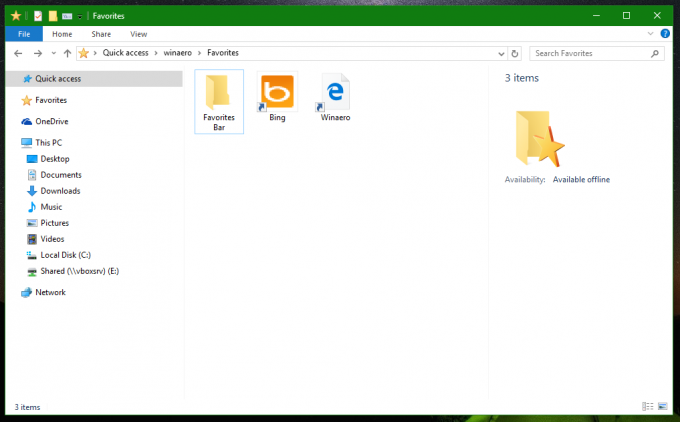
- Kopieer alle bestanden die u in deze map ziet.
- Typ of kopieer en plak nu de volgende tekst in de adresbalk van Explorer:
%localappdata%\Packages\Microsoft. MicrosoftEdge_8wekyb3d8bbwe\AC\MicrosoftEdge\User\Default\Favorites
Plak je favorieten in deze map.

- Open Register-editor.
- Ga naar het volgende registerpad:
HKEY_CURRENT_USER\Software\Classes\Local Settings\Software\Microsoft\Windows\CurrentVersion\AppContainer\Storage\microsoft.microsoftedge_8wekyb3d8bbwe\MicrosoftEdge
Tip: zie met één klik naar de gewenste registersleutel springen.
- Klik met de rechtermuisknop op de FavoBestelling waarde en selecteer Verwijderen vanuit het contextmenu.

- Sluit de Register-editor en open Microsoft Edge. Je favorieten zijn beschikbaar.
Dat is het. Als je een vraag hebt, laat dan gerust een reactie achter.



